Ukoliko imate ograničen paket internet podataka ili planirate da putujete na mesta gde je internet konekcija loša, možda ćete poželeti da preuzmete video snimke kako biste ih gledali kasnije, bez potrebe za internetom. Ovo je moguće čak i za video zapise koji se nalaze na platformama za striming.
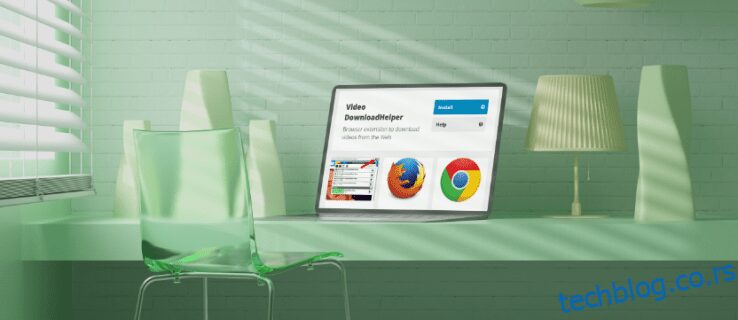
U ovom tekstu ćemo objasniti kako se ovo može izvesti na različitim platformama i pretraživačima, kao i predložiti neke od najboljih alata za tu namenu.
Kako preuzeti striming video sa bilo koje veb stranice u Chrome-u na Windows računaru
Dodavanjem ekstenzije u Chrome pretraživač, omogućavate sebi preuzimanje video zapisa sa bilo koje veb lokacije. Ukoliko video snimke preuzimate svakodnevno, ovo je izuzetna opcija jer je brza i jednostavna.
Korišćenje Video DownloadHelper-a za preuzimanje video strimova
Jedna od najpopularnijih ekstenzija za Chrome koja ovo omogućava je Video DownloadHelper. Evo kako da je koristite:
- Otvorite Chrome.
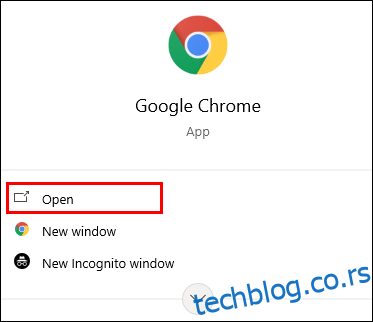
- Posetite veb sajt i kliknite na Install.
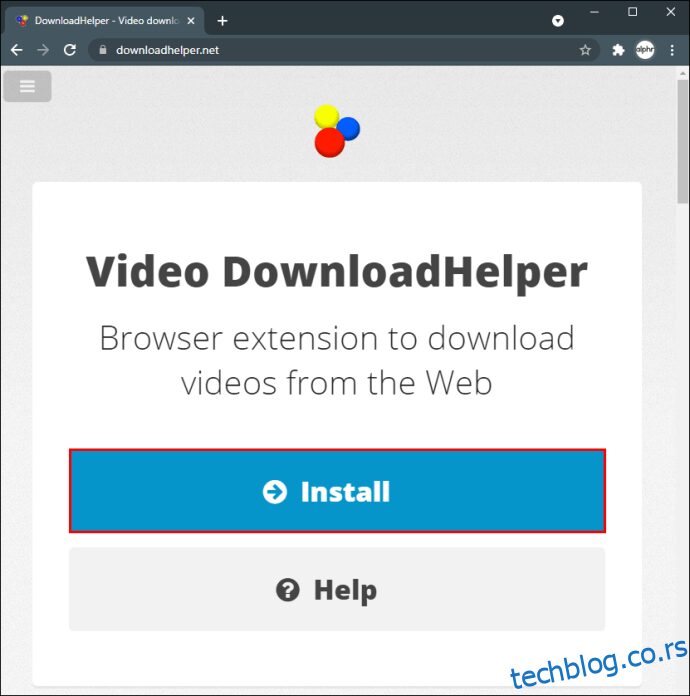
- Kliknite na Install u Chrome-u.
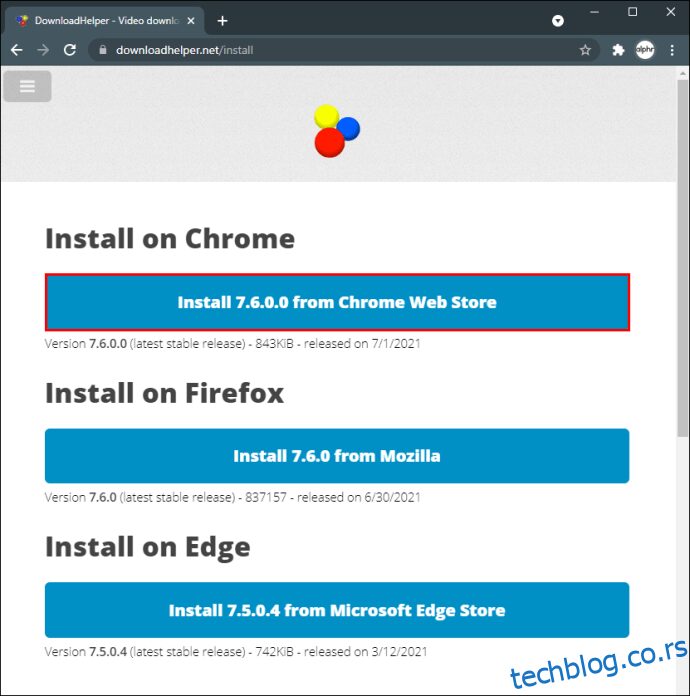
- Kliknite na Add to Chrome.
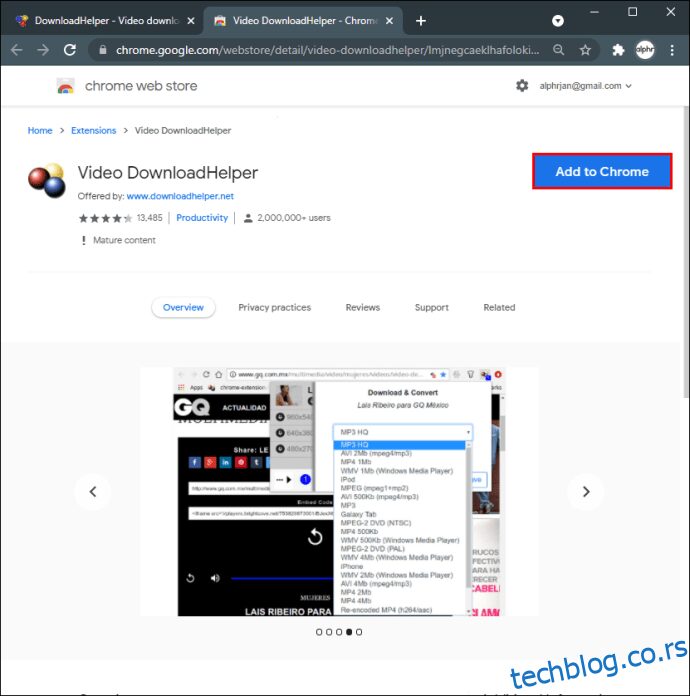
- Kliknite na Add extension.
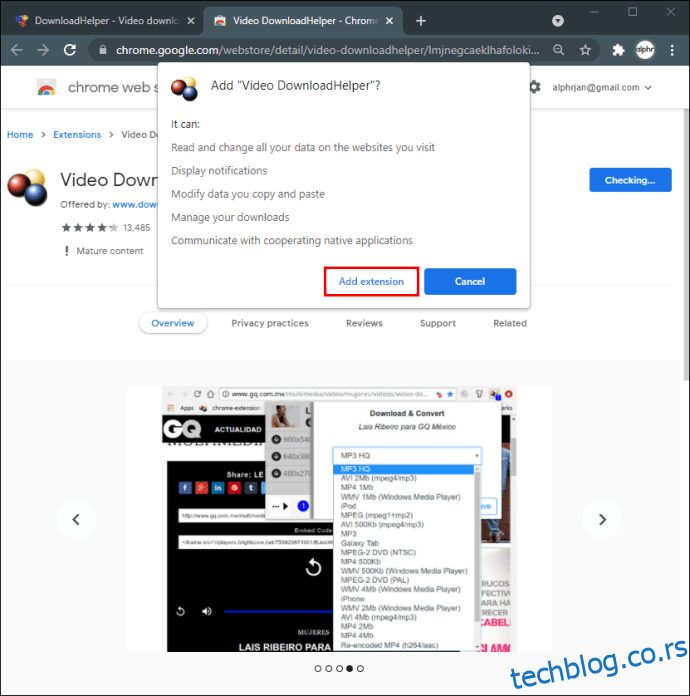
- Ekstenzija će se pojaviti u gornjem desnom uglu, pored adresne trake.
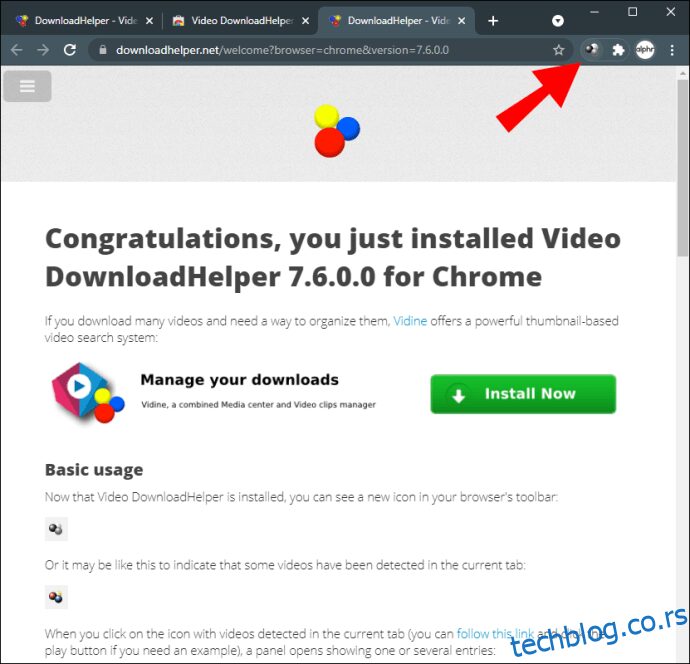
- Kada god naiđete na video koji želite da preuzmete, primetićete da je ikonica ekstenzije aktivna. Kliknite na ikonicu, a potom na dugme za preuzimanje (Download).
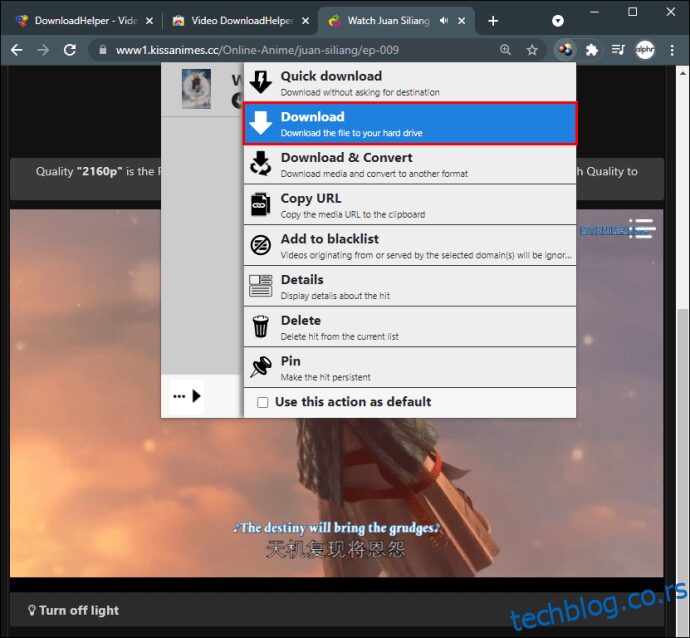
- Video će se preuzeti na vaš računar.
Nedostatak ove metode je što nije moguće preuzimati video snimke sa YouTube-a i TikTok-a. Za preuzimanje YouTube video snimaka, biće vam potrebni online programi za preuzimanje video snimaka. Naša glavna preporuka je SaveFrom. Jednostavan je za upotrebu i funkcioniše na mnogim drugim sajtovima pored YouTube-a.
Korišćenje SaveFrom za preuzimanje striming videa
Evo kako možete da preuzmete YouTube video koristeći SaveFrom:
- Otvorite Google Chrome i idite na YouTube.
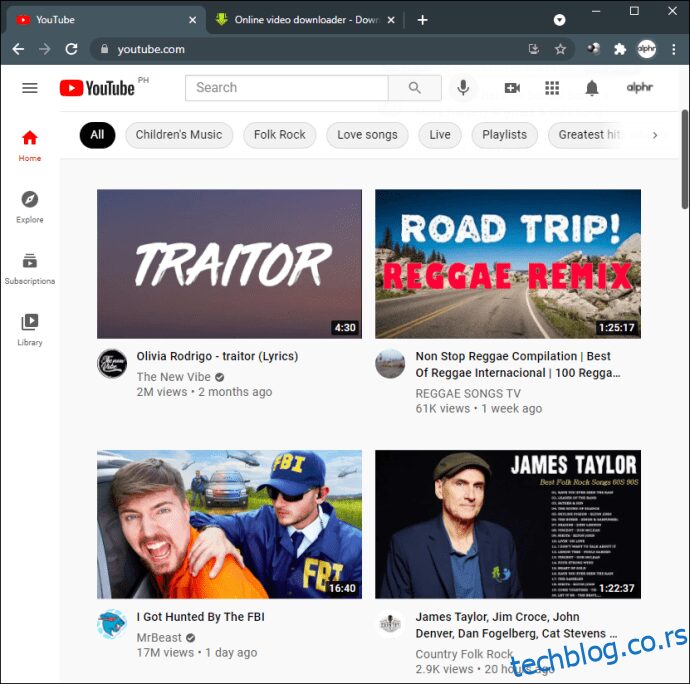
- Pronađite video koji želite da preuzmete i iskopirajte njegov link.
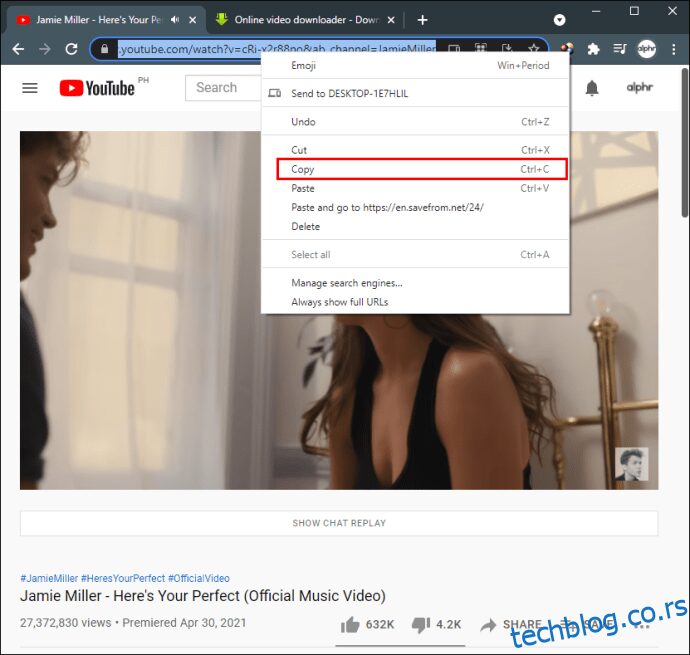
- Posetite veb sajt za preuzimanje i nalepite link video zapisa.
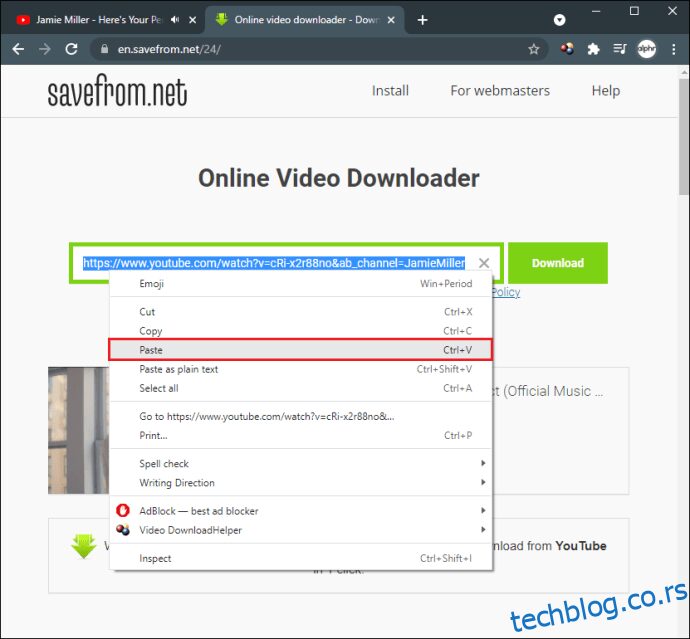
- Kliknite na Download.
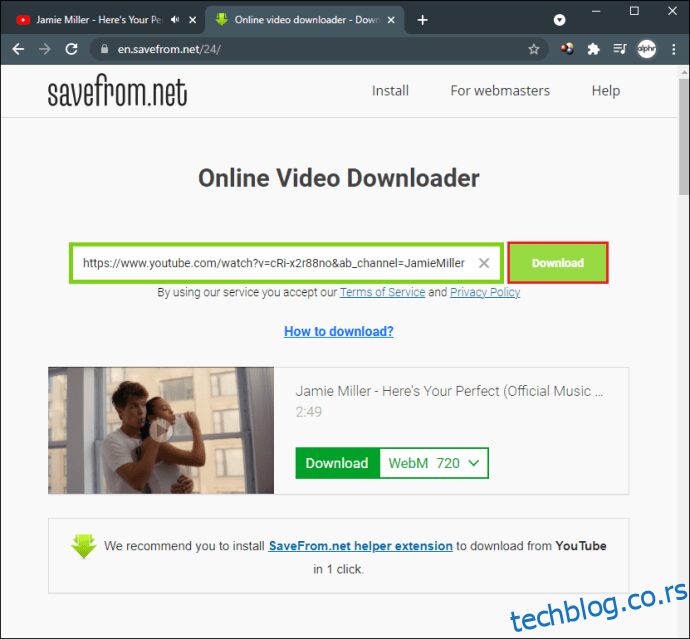
- Odaberite rezoluciju video zapisa.
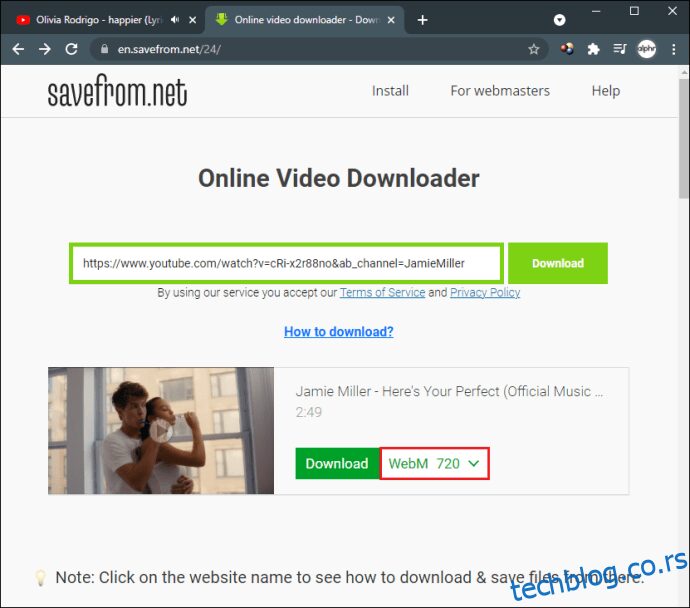
- Ponovo kliknite na Download.
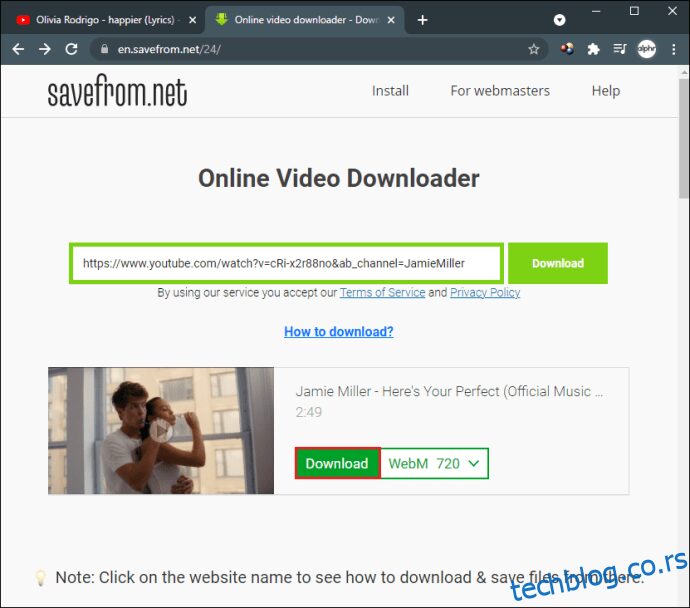
- Video će se preuzeti na vaš računar.
Korišćenje 4K Video Downloader-a za preuzimanje striming videa
Druga alternativa je upotreba aplikacije, kao što je 4K Video Downloader. Možete je koristiti za preuzimanje YouTube video snimaka, plejlista i kanala, pored stotina drugih veb lokacija. Budući da nije aplikacija Chrome veb-prodavnice, nema ograničenja kada je u pitanju preuzimanje video zapisa.
Evo kako da je koristite:
- Otvorite svoj pretraživač i posetite veb sajt.
- Preuzmite i instalirajte program.
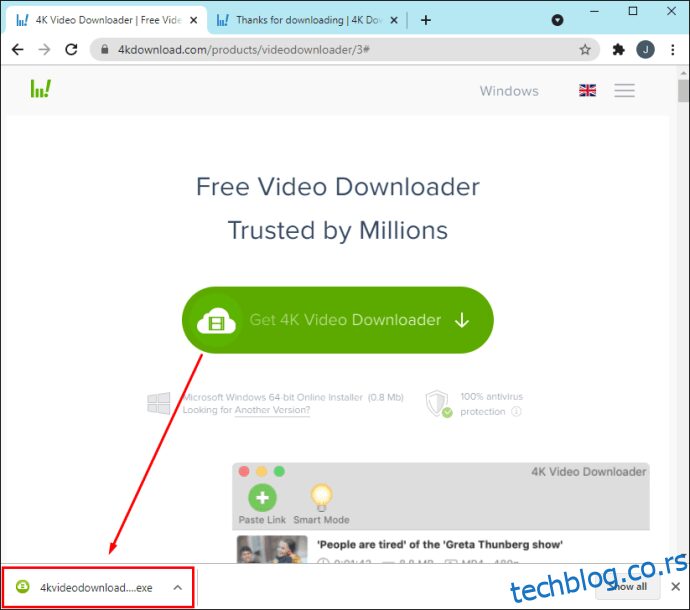
- Iskopirajte link video zapisa koji želite da preuzmete i nalepite ga u program.
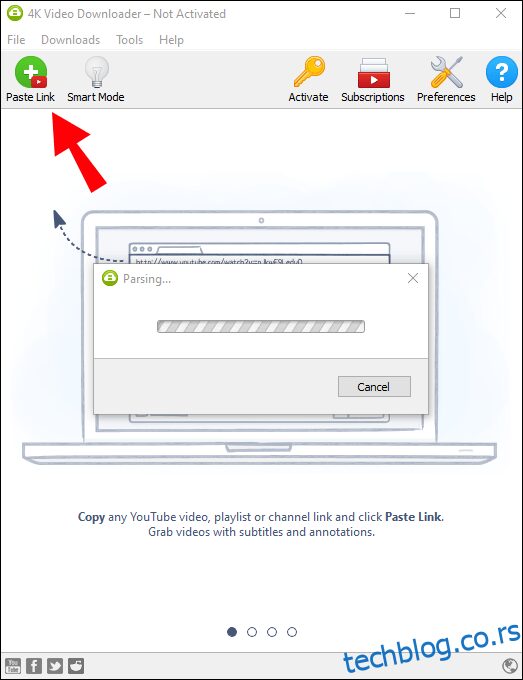
- Ukoliko je video deo plejliste, prikazaće se prozor sa pitanjem da li želite da preuzmete celu listu pesama ili samo odabrani snimak.
- Odaberite rezoluciju.
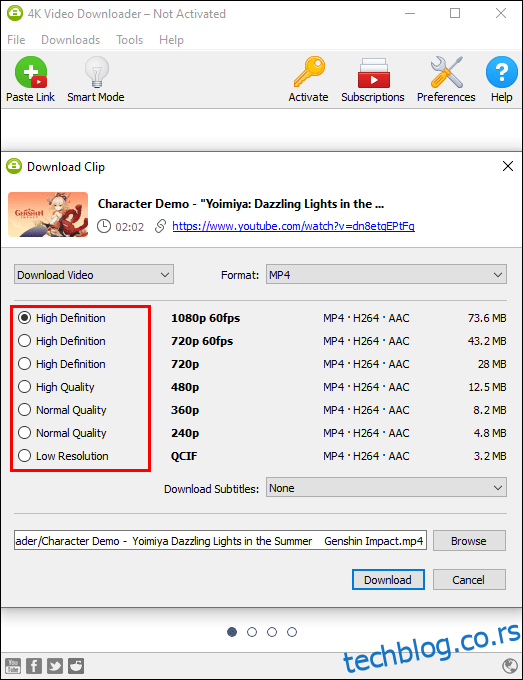
- Kliknite na Download.
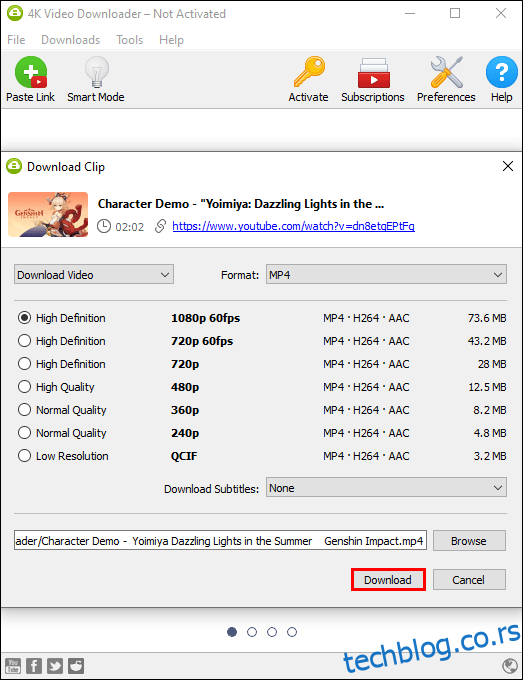
- Video će biti sačuvan na vašem računaru.
Kako preuzeti striming video sa bilo koje veb stranice u Chrome-u na Mac-u
Video zapise u Chrome-u za Mac možete da preuzimate pomoću ekstenzije ili online programa za preuzimanje. Slično verziji za Windows, ne možete preuzimati YouTube ili TikTok video snimke uz pomoć ekstenzije.
Jedna popularna ekstenzija za Chrome, preporučena među Mac korisnicima, je Video Downloader Professional. Evo kako da je koristite:
- Otvorite Chrome i posetite ovaj veb sajt.
- Kliknite na Add to Chrome.
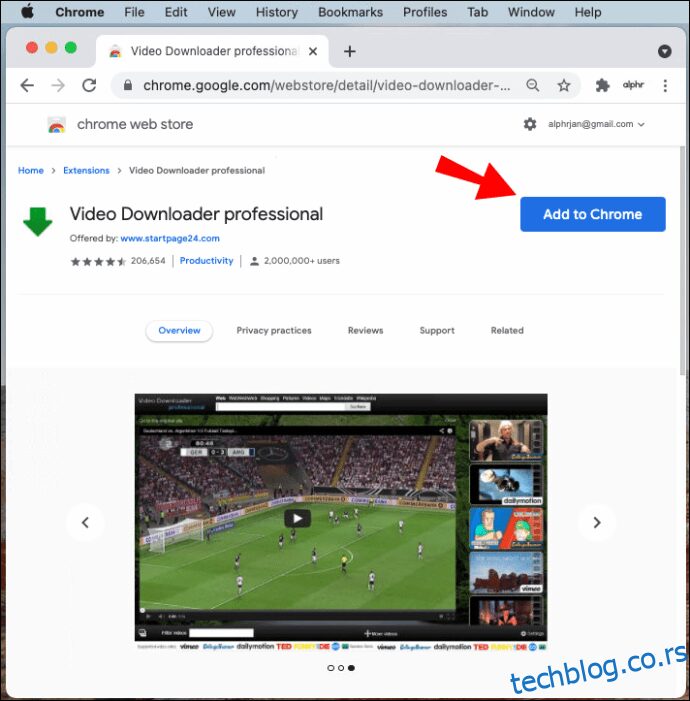
- Kliknite na Add extension.
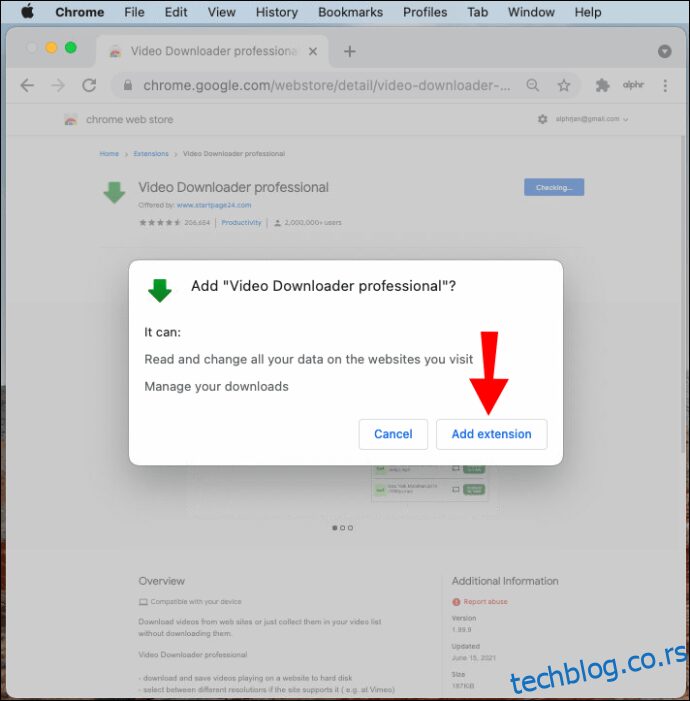
- Ikona ekstenzije će se pojaviti sa desne strane adresne trake.
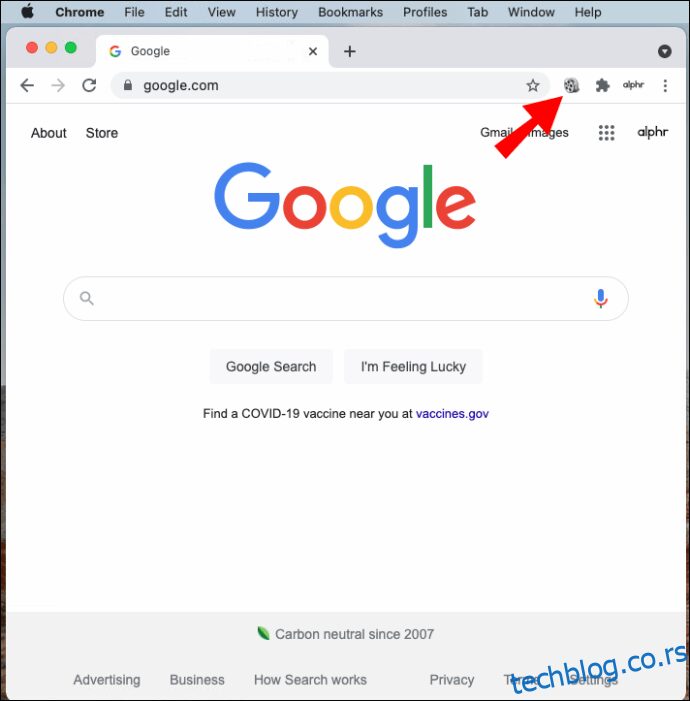
- Kada god otvorite video koji se može preuzeti, primetićete da se ikona pretvara u zelenu strelicu.
- Kliknite na ikonicu da biste započeli preuzimanje.
Kako biste preuzeli YouTube i TikTok video snimke, možete koristiti online video downloadere.
Onaj koji preporučujemo za Mac je SaveFrom, a evo kako da ga koristite:
- Otvorite Chrome i pronađite video za preuzimanje.
- Posetite SaveFrom sajt.
- Unesite link do video zapisa.
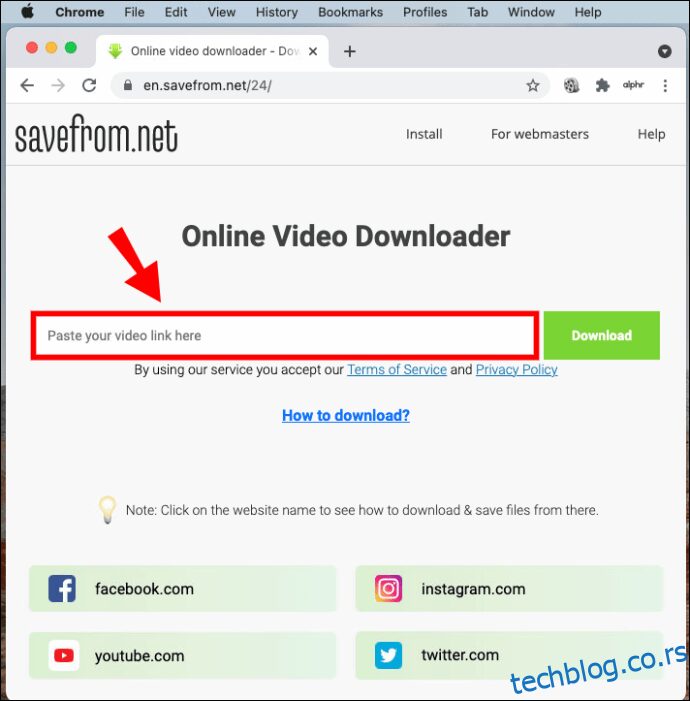
- Zatim kliknite na Download.
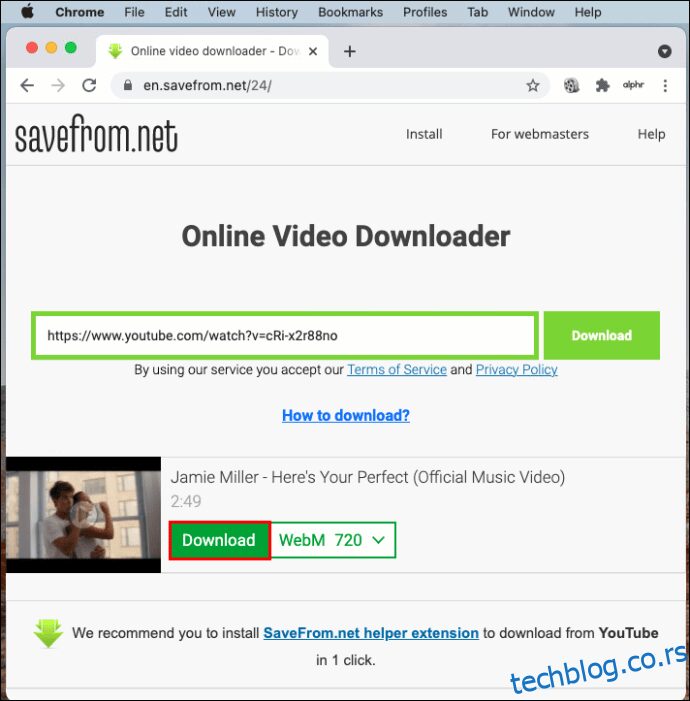
- Video će biti sačuvan na vašem računaru.
Kako preuzeti striming video sa bilo koje veb stranice u Firefox-u na Windows-u
Za razliku od Chrome-a, ne postoje ograničenja kada koristite Firefox ekstenzije za preuzimanje video zapisa. To znači da možete koristiti ekstenziju za preuzimanje video zapisa sa bilo koje veb lokacije, uključujući YouTube i TikTok.
Pronaći ćete mnoštvo ekstenzija za preuzimanje striming video snimaka, a naša preporuka je Video Downloader Professional.
- Otvorite Mozilu i posetite dodatak sajt.
- Kliknite na Add to Firefox.
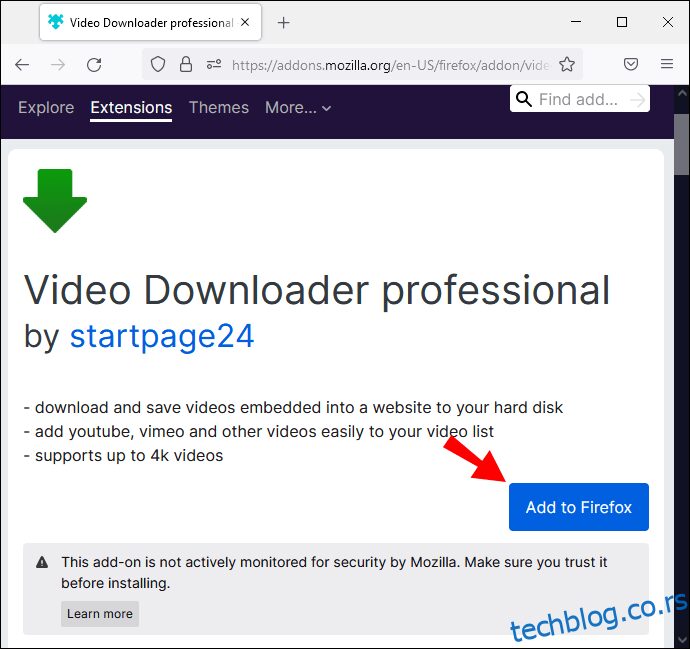
- Kliknite na Add.
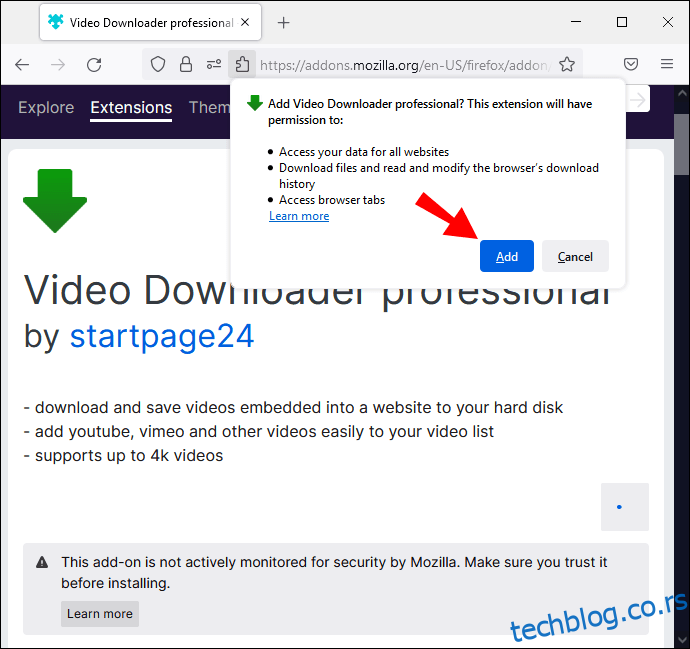
- Ikonica će se pojaviti sa desne strane adresne trake.
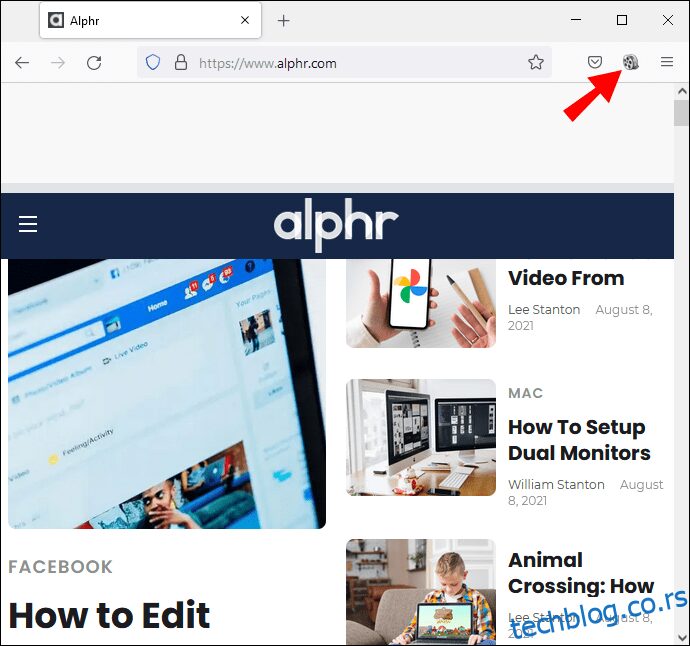
- Kada god postoji video za preuzimanje, ikonica će se pretvoriti u zelenu strelicu. Ako postoji više video zapisa, odaberite onaj koji želite da preuzmete i kliknite na strelicu.
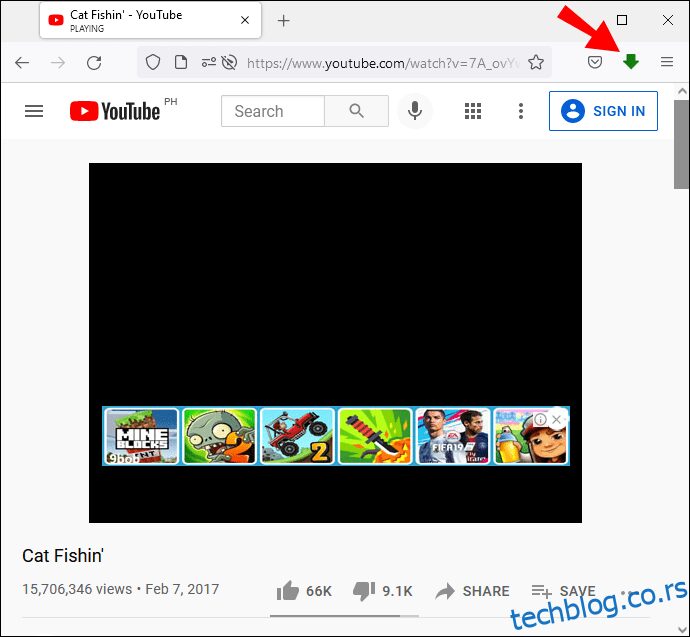
- Video će biti preuzet na vaš računar.
Kako preuzeti striming video sa bilo koje veb stranice u Firefox-u na Mac-u
Video Downloader Professional nam se sviđa kako za Mac, tako i za Windows (kao što je već opisano).
- Otvorite Mozilu i posetite ovu veb stranicu.
- Kliknite na Add to Firefox.
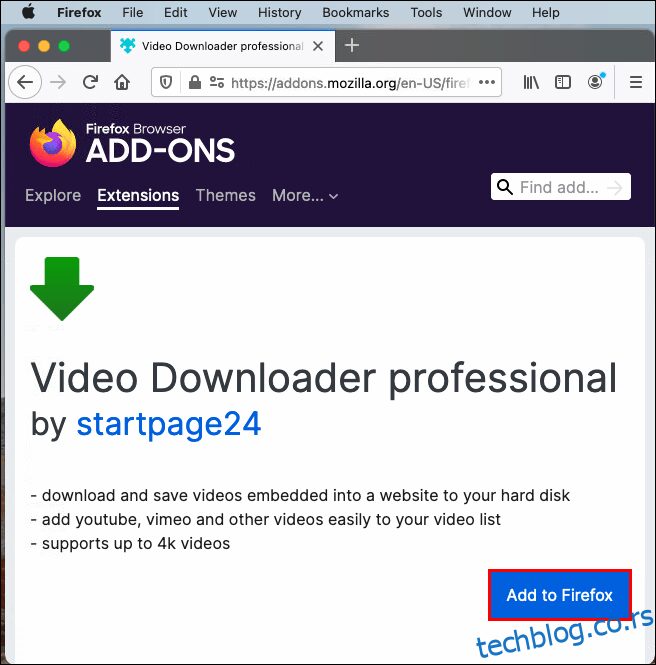
- Kliknite na Add.
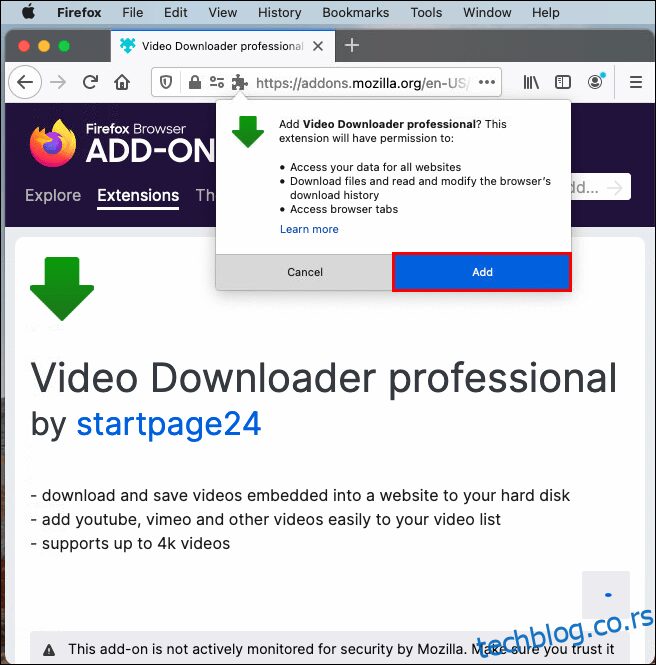
- Ikona će se pojaviti sa desne strane adresne trake.
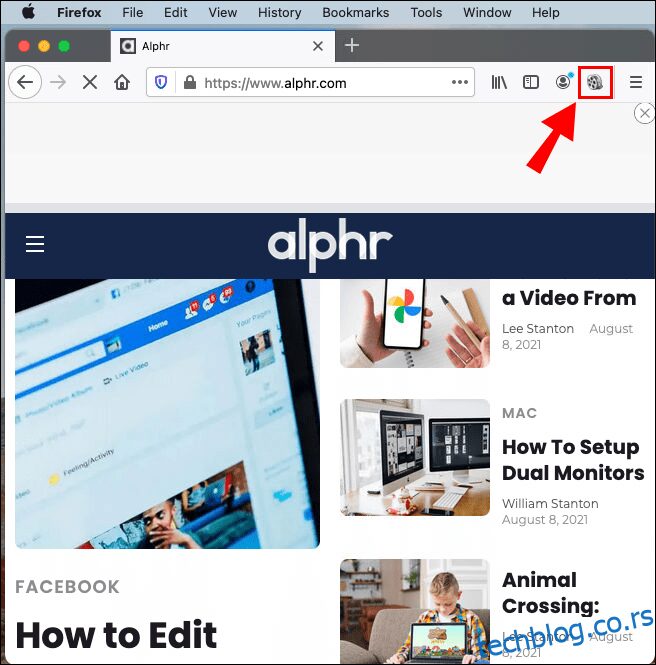
- Kada god u Mozili naiđete na video koji je moguće preuzeti, ikona ekstenzije će se pretvoriti u zelenu strelicu. Ukoliko ima više dostupnih video snimaka, odaberite jedan i kliknite na strelicu.
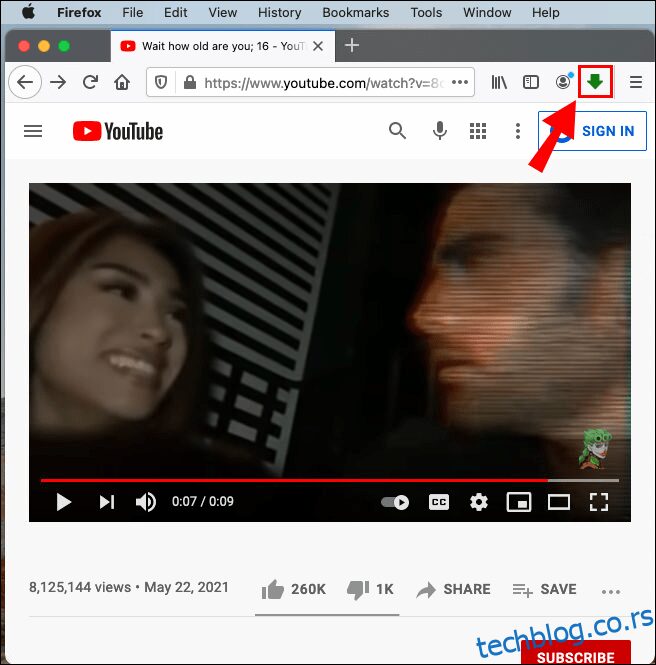
- Video će biti preuzet na vaš računar.
Ako ovo ne funkcioniše, možete instalirati aplikaciju kao što je 4K Video Downloader ili koristiti online video downloadere.
Kako preuzeti striming video sa bilo koje veb stranice na Android uređaju
Ukoliko želite da preuzmete striming video na Android uređaju, u Play prodavnici postoji nekoliko aplikacija za tu namenu. All Video Downloader i Download Video Free su naročito popularne, iako ne možete da ih koristite za preuzimanje YouTube video zapisa, i verovatno ćete morati da se borite sa brojnim reklamama.
U tom slučaju, preporučujemo najjednostavnije rešenje: korišćenje online video downloadera. Kao što smo već napomenuli, jedan od najboljih je SaveFrom.
- Iskopirajte link do video zapisa koji želite da preuzmete.
- Otvorite pretraživač na svom Android uređaju i posetite SaveFrom.
- Nalepite link i kliknite na strelicu pored njega.
- Odaberite željeni kvalitet i kliknite na Download.
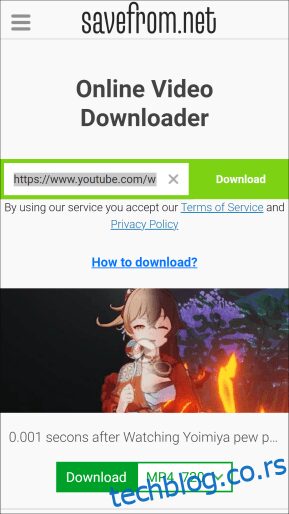
Ovaj program za preuzimanje video zapisa ima i mobilnu aplikaciju. Međutim, ovo nije neophodno, i možete preuzimati video zapise i bez aplikacije.
Kako preuzeti striming video sa bilo koje veb stranice na iPhone-u
Kao i kod Android-a, najbolji način za preuzimanje video zapisa sa bilo koje veb lokacije je online video downloader. Na taj način ne morate ništa da instalirate i trošite prostor za skladištenje.
- Iskopirajte link do video zapisa koji želite da preuzmete.
- Otvorite Safari i posetite ovu veb stranicu.
- Nalepite link i kliknite na strelicu pored njega.
- Odaberite željenu rezoluciju i kliknite na Download.
Kako preuzeti striming video sa JW Player-a
Ako želite da preuzmete video zapise sa JW Player-a, pratite korake navedene ispod:
- Instalirajte Internet Download Manager (IDM) tako što ćete posetiti sajt.
- Instalirajte ekstenziju u svoj pretraživač.
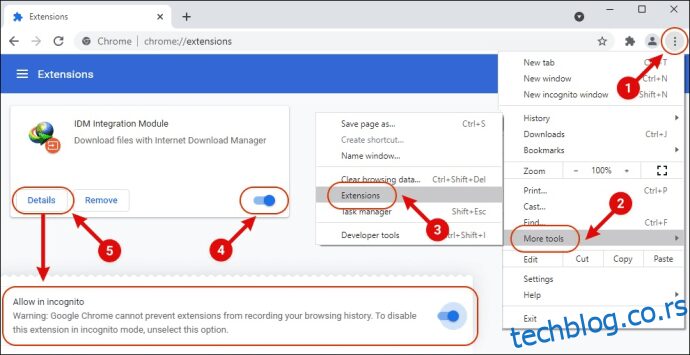
- Pustite video koji želite da preuzmete. Primetićete opciju Download this video u gornjem desnom uglu videa.
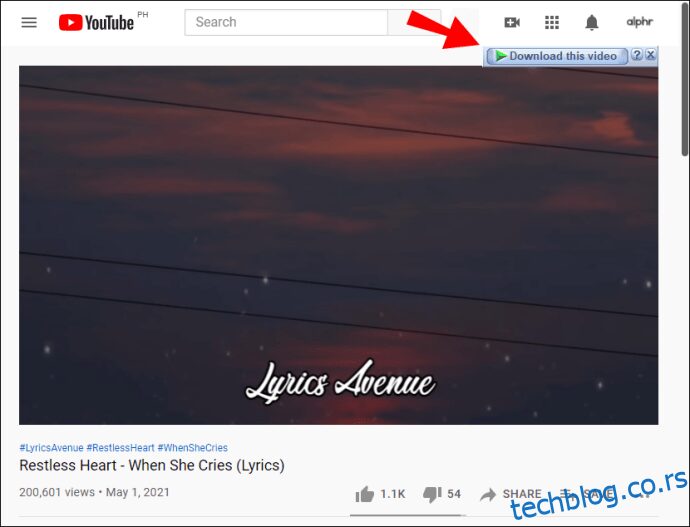
- Kliknite na Start download.
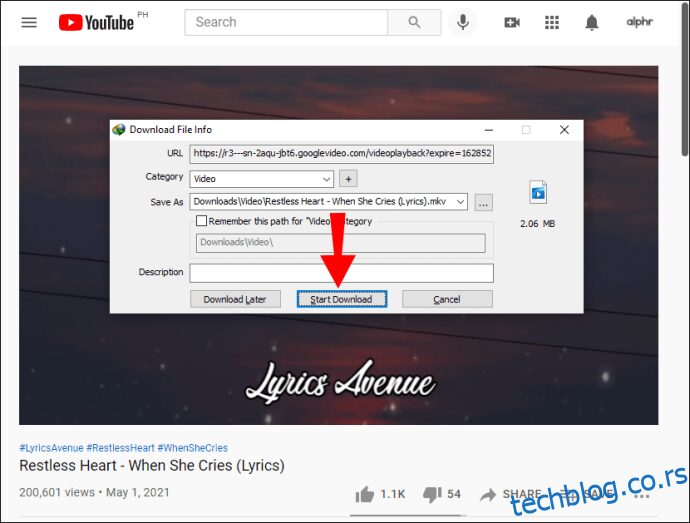
Nažalost, ova opcija je dostupna samo korisnicima operativnog sistema Windows. Korisnici Mac-a mogu koristiti Cisdem Video Converter za preuzimanje video zapisa sa JW Player-a.
- Iskopirajte URL video snimka koji želite da preuzmete.
- Posetite ovu stranu kako biste preuzeli i instalirali Cisdem Video Converter.
- Otvorite karticu za preuzimanje.
- Nalepite URL video snimka.
- Kliknite na Download.
Kako preuzeti video prenos uživo sa Facebook-a
Ako ste objavili video uživo na Facebook-u i želite da ga preuzmete, biće vam drago da znate da je to jednostavno:
- Idite na video i kliknite na njega.
- Kliknite na tri tačkice pored videa.
- Kliknite na Download video.
- Video će se sada otvoriti u posebnoj kartici. Ponovo kliknite na tri tačke i Download.
Ukoliko želite da preuzmete video uživo koji je postavio neko drugi, nećete moći to da uradite preko Facebook-a. Uradite to preko FB Down.
- Idite na video koji želite da preuzmete.
- Kliknite na tri tačke i kliknite na Copy link.
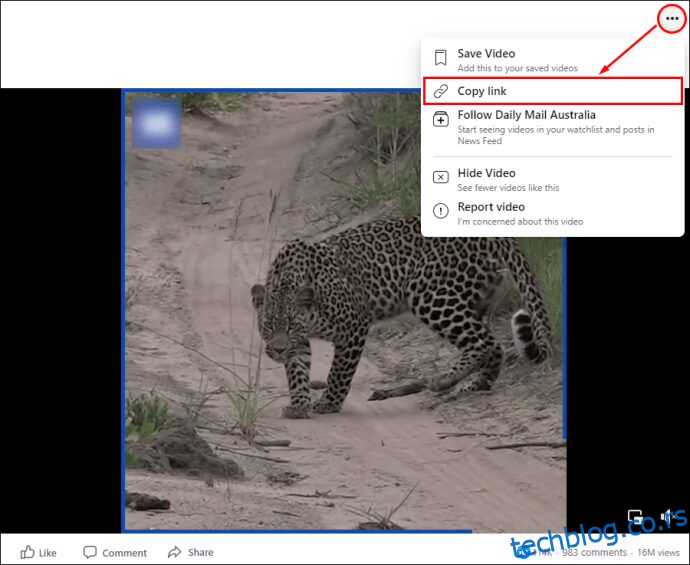
- Idite na ovu veb stranicu kako biste otvorili FB Down i nalepili video link.
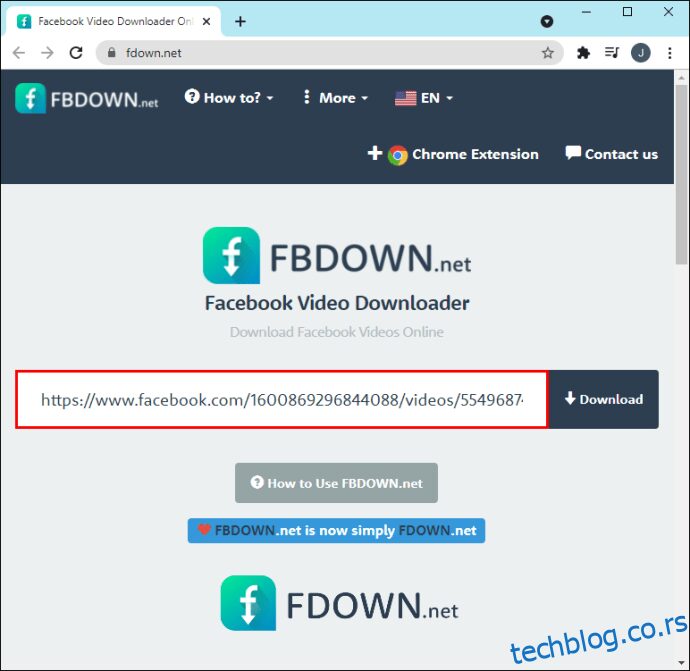
- Kliknite na Download.
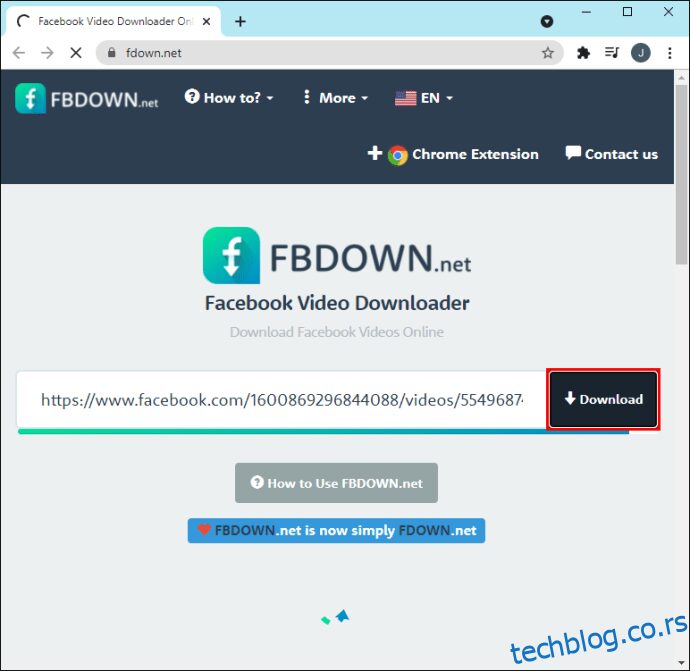
- Odaberite kvalitet video snimka.
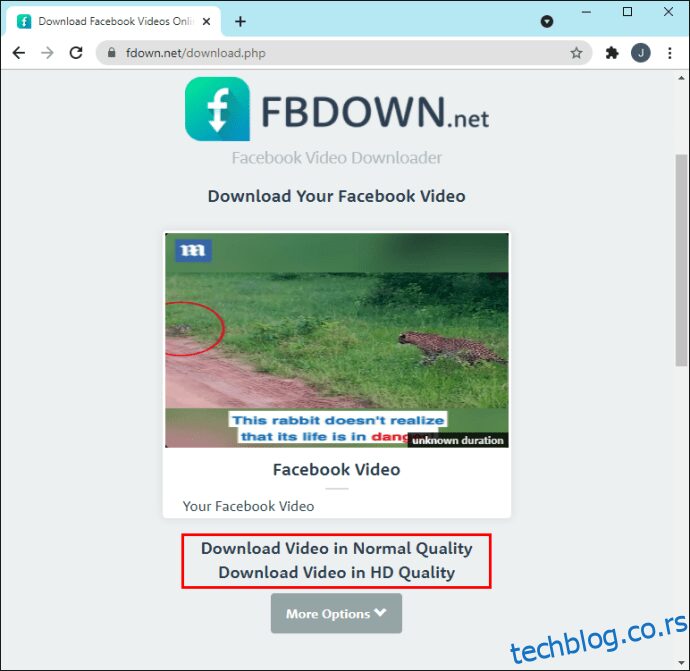
- Video će se otvoriti u posebnoj kartici. Kliknite na tri tačke u donjem desnom uglu.
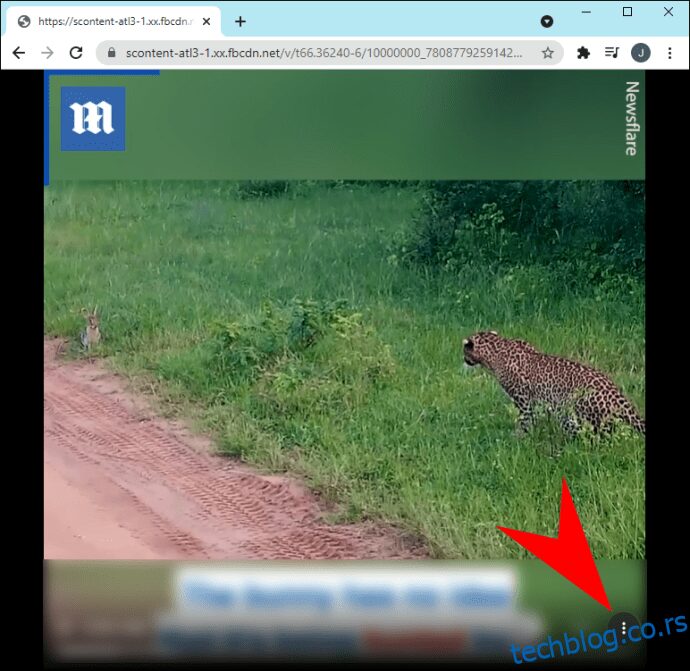
- Kliknite na Download.
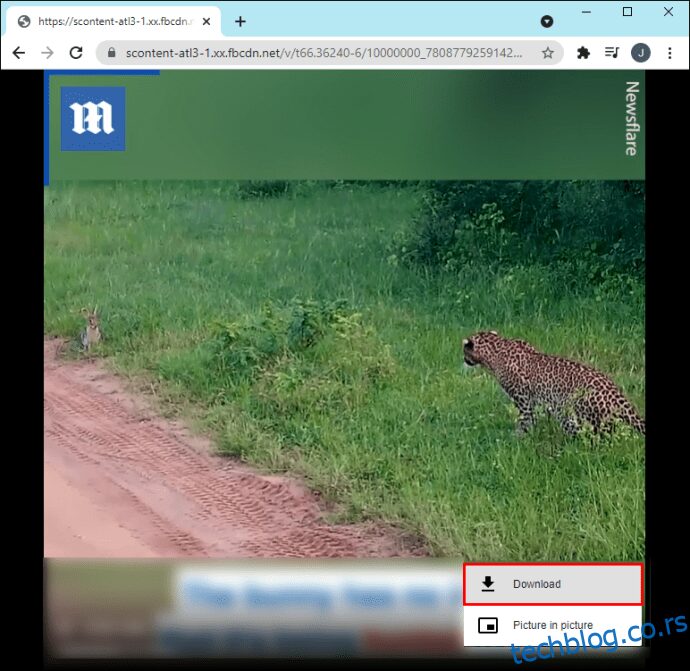
Postanite majstor za preuzimanje
Ako želite da vaše omiljene video zapise imate na samo par klikova, potrebno je da naučite kako da preuzimate striming video snimke. U tu svrhu, možete koristiti razne aplikacije, ekstenzije i programe. Potrošnja podataka i dosađivanje bez sadržaja za gledanje kada nema interneta, postaće prošlost.
Da li ste ikada preuzimali striming video snimke? Da li ste koristili neku od opcija pomenutih u ovom tekstu? Podelite to sa nama u odeljku za komentare ispod.